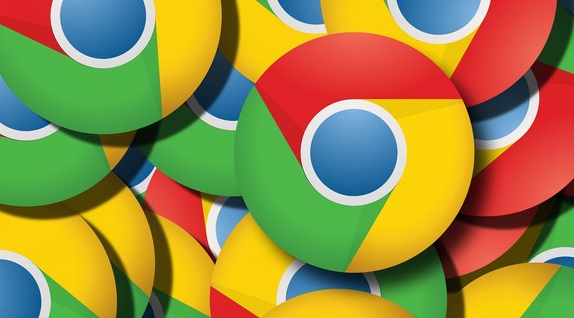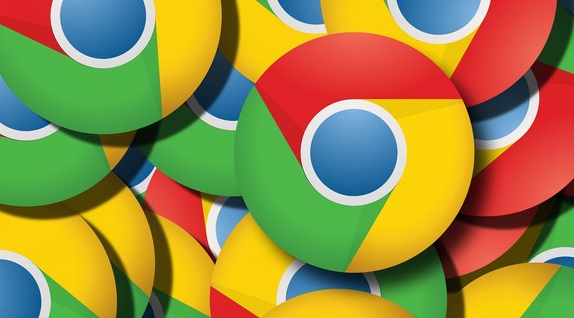
如何在 Chrome 扩展中限制某些操作
在 Chrome 浏览器的使用过程中,我们有时可能需要通过
扩展程序来对某些操作进行限制,以达到特定的需求或提高使用效率。以下是具体的操作步骤:
一、确定需求和目标
首先,明确你想要限制的具体操作是什么。例如,你可能想要限制访问某些特定的网站、限制下载文件的类型或者限制鼠标的某些操作等。这将有助于你后续选择或开发合适的 Chrome 扩展。
二、寻找合适的 Chrome 扩展
1. 打开 Chrome 浏览器,点击浏览器右上角的菜单图标(三个竖点),选择“更多工具” - “扩展程序”。
2. 在 Chrome 网上应用店的搜索栏中,输入与你需求相关的关键词,比如“限制网站访问”“文件类型限制”等。
3. 浏览搜索结果,查看每个扩展的描述、用户评价和权限要求等信息,选择一个符合你需求的扩展。注意要确保扩展的来源可靠,以保障你的浏览器安全和隐私。
三、安装 Chrome 扩展
1. 找到合适的扩展后,点击其对应的“添加到 Chrome”按钮。
2. 在弹出的确认窗口中,点击“
添加扩展”按钮。此时,扩展将开始下载安装,并在浏览器右上角的扩展栏中显示其图标。
四、配置 Chrome 扩展的限制操作
1. 安装完成后,点击浏览器右上角的扩展图标,通常会弹出该扩展的设置页面或选项菜单。
2. 根据你之前确定的需求,在设置页面中进行相应的配置。例如,如果是限制网站访问的扩展,你可以在其中添加需要限制的网站网址;如果是文件类型限制的扩展,你可以指定允许或禁止下载的文件类型列表等。
3. 仔细阅读每个设置选项的说明,确保你理解其功能和影响,并根据实际需求进行合理的调整。
五、测试限制效果
1. 完成扩展的配置后,尝试进行你之前想要限制的操作,检查是否成功被限制。例如,如果你限制了某个网站的访问,尝试在浏览器地址栏中输入该网站的网址,看是否能正常打开;如果限制了文件下载类型,尝试下载不同类型的文件,观察是否符合你的限制规则。
2. 如果发现限制效果不符合预期,返回扩展的设置页面,再次检查和调整配置参数,直到达到满意的效果为止。
六、注意事项
1. 定期更新 Chrome 扩展:为了确保扩展的功能正常和安全性,开发者会不断对其进行更新和维护。你可以在 Chrome 扩展程序页面中开启
自动更新功能,或者定期手动检查是否有可用的更新,并及时进行更新。
2. 关注扩展的权限要求:在安装和使用 Chrome 扩展时,要注意其请求的权限是否合理。避免安装那些请求过多不必要的权限的扩展,以免对你的浏览器安全和个人隐私造成潜在威胁。
3. 合理使用 Chrome 扩展:虽然 Chrome 扩展可以帮助我们实现很多个性化的功能,但过度安装和使用过多的扩展可能会影响浏览器的性能和稳定性。因此,要根据自己的实际需求,合理选择和使用扩展程序。
通过以上步骤,你就可以在 Chrome 浏览器中使用扩展来限制某些操作,从而更好地满足自己的个性化需求和提高工作效率。在使用过程中,如果遇到问题或有任何疑问,可以参考扩展的官方文档或向相关技术支持人员寻求帮助。